win10如何让新用户只能访问一个文件
Win10系统如何让新用户只能访问一个文件?通过设定文件夹权限和共享设置,用户可以限制其他用户对文件夹的访问权限,在Win10系统中,特定用户可以共享文件夹,并设置访问权限,确保文件的安全性和隐私保护。通过简单的操作,用户可以轻松地控制其他用户对文件的访问权限,保障个人数据的安全。
具体方法:
1. 1.首先打开电脑,我们在电脑上找到需要共享给特定用户的文件并右击。其旁边会出现一个下拉框,我们在下拉框中选择“共享”选项。
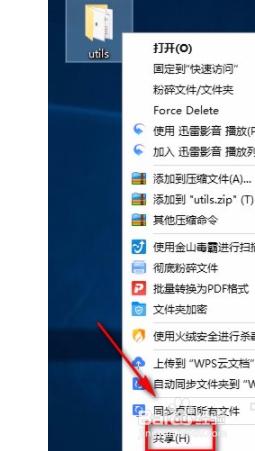
2. 2.然后在“共享”选项旁边会出现一个子下拉框,我们在子下拉框中选择“特定用户”选项就可以了。
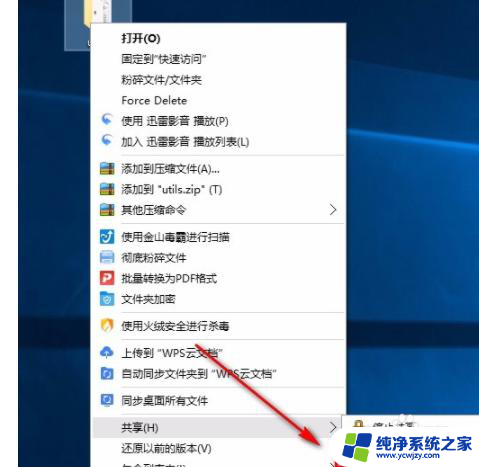
3. 3.接着界面上就会出现一个文件共享页面,我们在页面上找到一个文本框。可以直接在文本框中输入需要共享文件的用户名称,也可以点击文本框后面的下拉按钮查找用户;之后再点击后面的“添加”按钮即可。
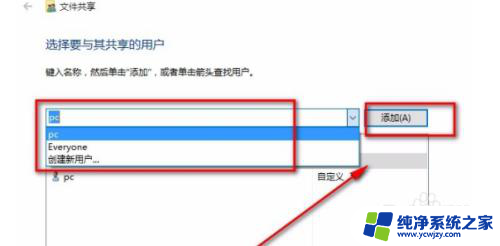
4. 4.随后在列表中就可以看到刚刚添加的用户,我们点击其后面的下拉按钮,并根据自己的需要在出现的下拉框中设置共享权限。
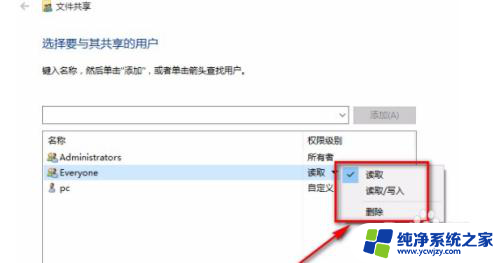
5. 5.接下来在界面右下角找到“共享”按钮,我们点击该按钮,界面上就会出现一个窗口,如下图所示。
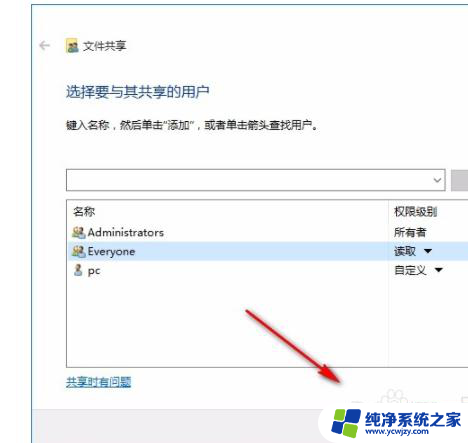
6. 6.在窗口中可以看到两个网络选项,我们根据自己的需要进行选择,就可以开始共享文件了。
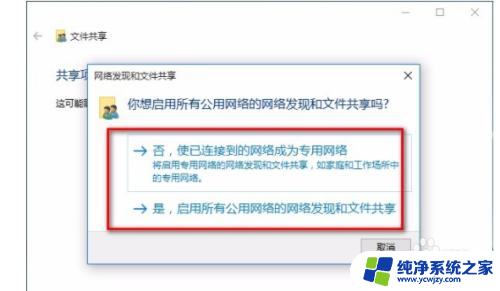
7. 7.完成以上所有步骤后,我们就成功向特定用户共享文件了。这时候界面左上方会出现“你的文件已共享”的提示,这时候点击界面右下角的“完成”按钮就可以了。
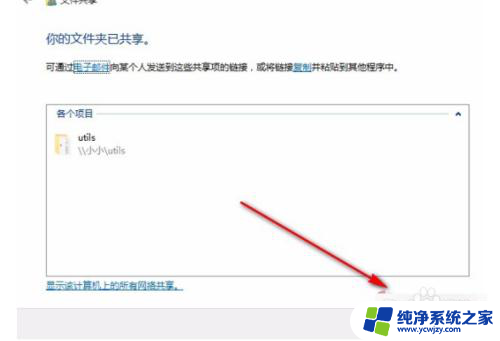
以上是如何使新用户只能访问一个文件的全部内容的win10方法,如果您遇到这种情况,请按照以上步骤进行解决,希望对大家有所帮助。
- 上一篇: win10有线断网后重启才能再连上
- 下一篇: win10打开输入法的快捷方式
win10如何让新用户只能访问一个文件相关教程
- win10系统如何访问共享文件夹 win10共享文件夹访问步骤
- 同一个网络win10访问不了win7的共享文件 Win10和Win7共享文件遇到访问权限错误怎么办
- 共享电脑的用户名和密码怎么取消 Win10取消访问共享文件夹时如何避免输入用户名密码
- windows10用户权限设置 win10如何限制用户访问权限
- 电脑用户设置权限 win10如何调整用户的访问权限
- windows设置账户权限 win10如何限制用户访问权限
- 文件夹访问限制怎么关闭 win10如何启用受控制文件夹的访问
- win10访问别人共享文件夹 win10共享文件夹访问速度慢
- win10只能看到本账户的文件夹 Win10共享文件无权限怎么办
- win10如何让guest用户看不见文件夹
- win10没有文本文档
- windows不能搜索
- 微软正版激活码可以激活几次
- 电脑上宽带连接在哪里
- win10怎么修改时间
- 搜一下录音机
win10系统教程推荐
win10系统推荐